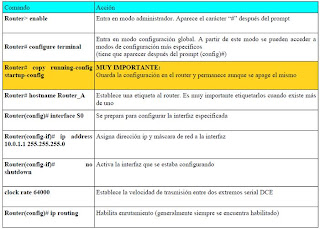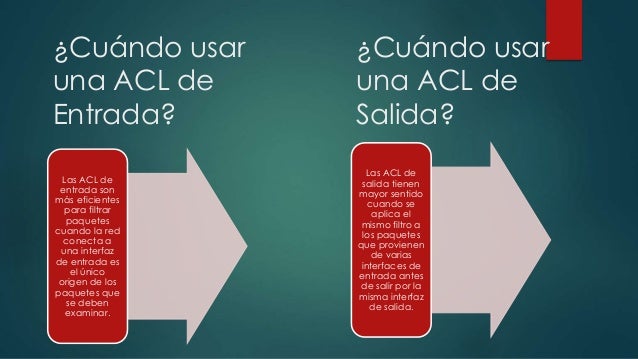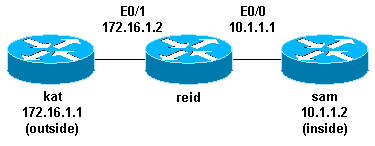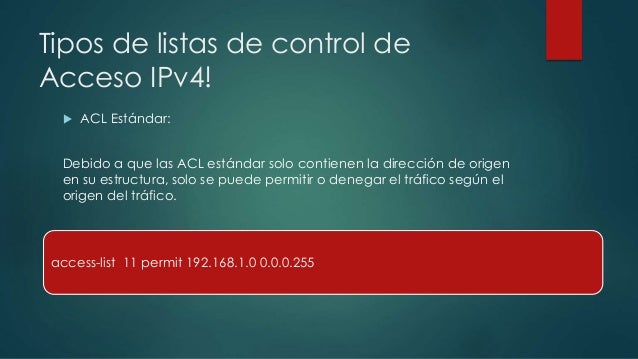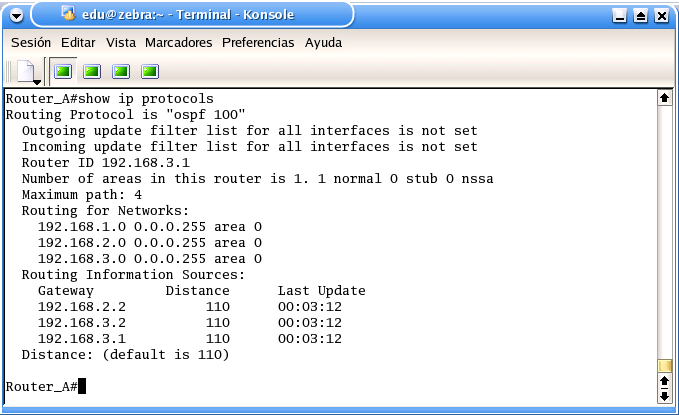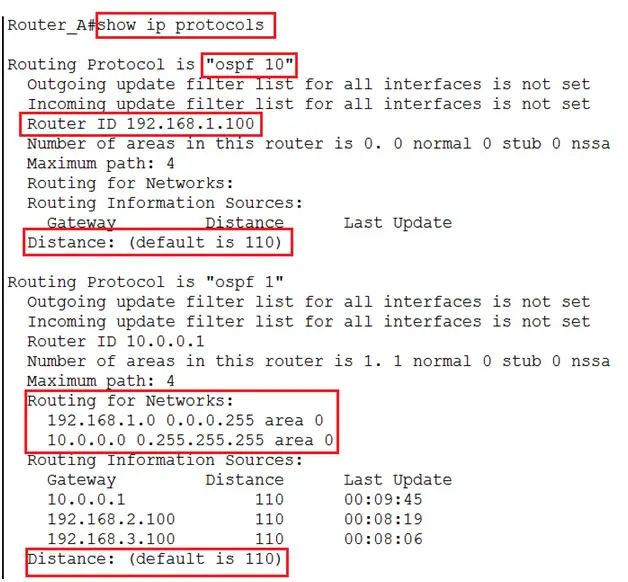Los problemas de red pueden ser simples o complejos, y pueden ser el resultado de una combinación de problemas de hardware, software y conectividad. Los técnicos informáticos deben ser capaces de analizar el problema y determinar la causa del error para poder reparar el problema de red. Este proceso se denomina “solución de problemas”.
Una metodología de solución de problemas común y eficaz se basa en el método científico y se puede dividir en los seis pasos importantes de la Tabla 1.
Tabla 1: Seis pasos de la metodología de solución de problemas
Paso
|
Título
|
Descripción
|
1
|
Identificación del problema
|
El primer paso del proceso de solución de problemas consiste en identificar el problema. Aunque se pueden usar herramientas en este paso, una conversación con el usuario suele ser muy útil.
|
2
|
Establecer una teoría de causas probables
|
Después de hablar con el usuario e identificar el problema, puede probar y establecer una teoría de causas probables. Este paso generalmente permite ver más causas probables del problema.
|
3
|
Poner a prueba la teoría para determinar la causa
|
Según las causas probables, pruebe sus teorías para determinar cuál es la causa del problema. El técnico aplica a menudo un procedimiento rápido para probar y ver si resuelve el problema. Si el problema no se corrige con un procedimiento rápido, quizá deba continuar investigando el problema para establecer la causa exacta.
|
4
|
Establecer un plan de acción para resolver el problema e implementar la solución
|
Una vez que haya determinado la causa exacta del problema, establezca un plan de acción para resolver el problema e implementar la solución.
|
5
|
Verificar la funcionalidad total del sistema e implementar medidas preventivas
|
Una vez que haya corregido el problema, verifique la funcionalidad total y, si corresponde, implemente medidas preventivas.
|
6
|
Registrar hallazgos, acciones y resultados
|
El último paso del proceso de solución de problemas consiste en registrar los hallazgos, las acciones y los resultados. Esto es muy importante para referencia futura.
|
Para evaluar el problema, determine cuántos dispositivos de la red lo tienen.
Si existe un problema con un dispositivo de la red, inicie el proceso de solución de problemas en ese dispositivo. Si existe un problema con todos los dispositivos de la red, inicie el proceso de solución de problemas en el dispositivo donde se conectan todos los otros dispositivos.
Debe desarrollar un método lógico y coherente para diagnosticar problemas de red mediante la eliminación de un problema por vez.
¿Solucionar o escalar?
En algunas situaciones, quizás no sea posible solucionar el problema de inmediato. Un problema debería escalarse cuando requiere la decisión del gerente, cierta experiencia específica, o el nivel de acceso a la red no está disponible para el técnico que debe solucionar el problema.
Por ejemplo, después de solucionar problemas, el técnico decide que un módulo de router debe reemplazarse. Este problema se debe escalar para obtener la aprobación del gerente. Es probable que el gerente tenga que escalar el problema nuevamente ya que podría necesitar la aprobación del departamento de finanzas antes de comprar un nuevo módulo.
La política de la empresa debe indicar claramente cuándo y cómo un técnico debe escalar un problema.
Blogs relacionados
Si te gusto este articulo comenta y comparte sigue en tu pagina Redes Five.
visitanos en nuestra pagina sobre sistemas operativos y mas Sistemastube.
Te esperamos vuelve pronto Gracias por tu visita............